
如果不想让某个应用程序访问网络,这时我们可以通过windows10系统自带的防火墙来实现,下面我们就一起来看看windows10怎么通过防火墙阻止应用访问网络的方法吧。
在Win10系统中,有些程序会偷偷在后台偷流量占用网速,我们该如何将这些程序禁止访问网络呢?下面小编会给大家介绍通过防火墙阻止程序访问网络的操作方法!希望可以帮助到大家。
win10防火墙阻止应用访问网络的方法:
在windows10系统桌面,我们依次点击“开始/Windows系统/控制面板”菜单项。
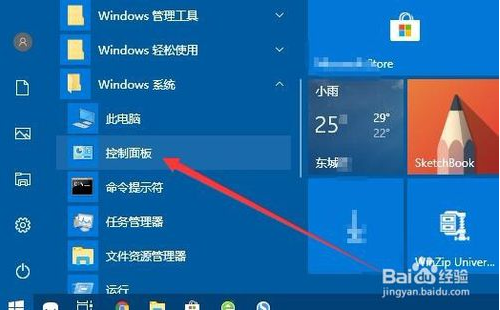
在打开的控制面板窗口中,我们点击“系统和安全”图标。
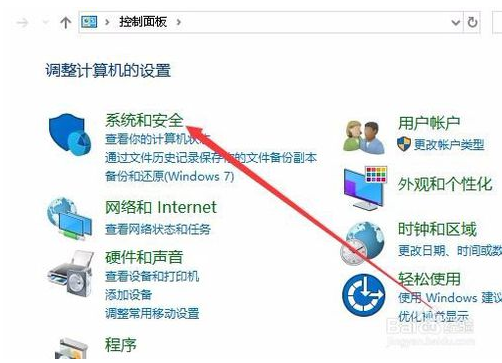
接下来就会打开系统和安全窗口,在窗口中我们点击“Windows Defender防火墙”快捷链接。
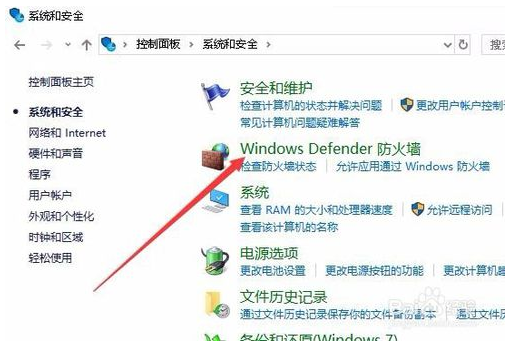
在打开的Windows Defender 防火墙设置窗口中,我们点击左侧边栏的“允许应或功能通过Windows Defender防火墙”快捷链接。
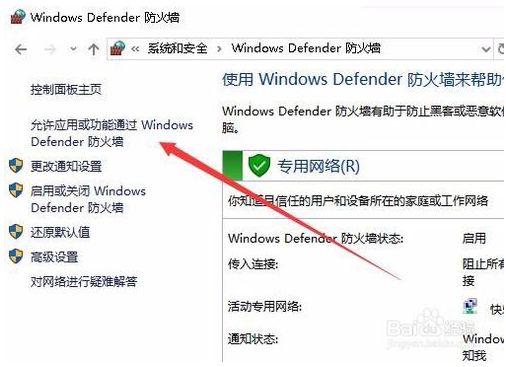
这时就会弹出一个“允许应用”的窗口,在这里列出的所有的应用管理列表。
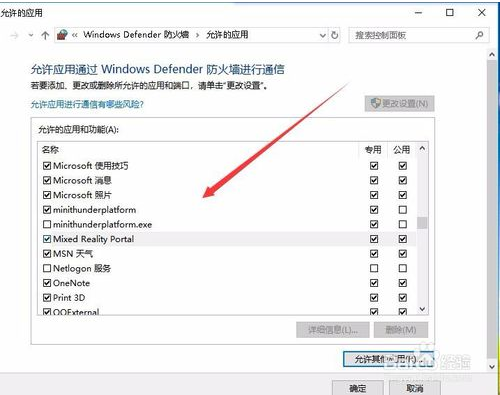
如果想要禁止某个应用访问网络,只需要找到该应用,然后取消该应用对应的勾选就可以了。
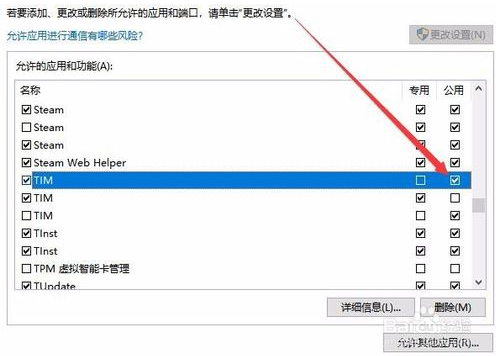
上面介绍的内容就是关于win10防火墙阻止应用访问网络的方法,不知道大家学会了没有,如果你也有这样的疑问的话可以按照小编介绍的方法进行操作尝试,希望可以帮助到大家,谢谢!!!!了解更多的教程资讯请关注我们系统天地网站~~~
零七网部分新闻及文章转载自互联网,供读者交流和学习,若有涉及作者版权等问题请及时与我们联系,以便更正、删除或按规定办理。感谢所有提供资讯的网站,欢迎各类媒体与零七网进行文章共享合作。
